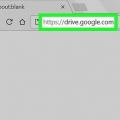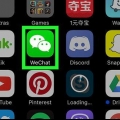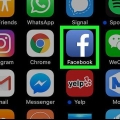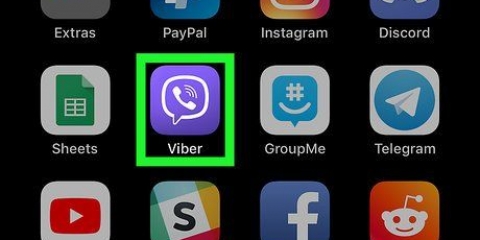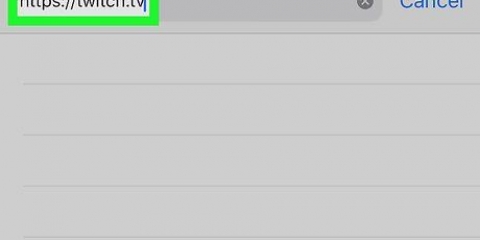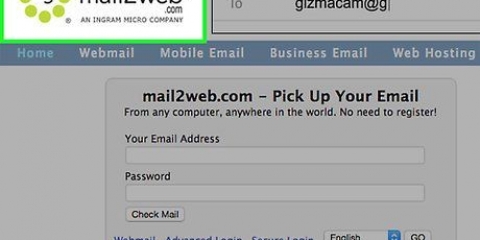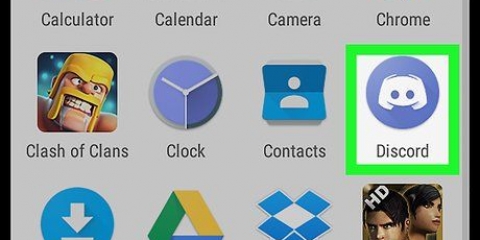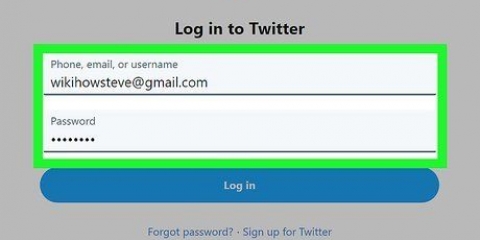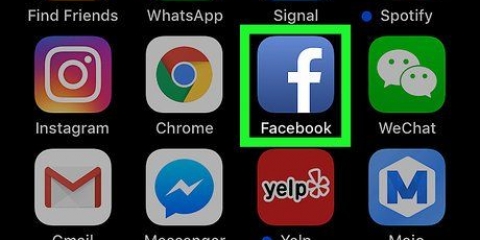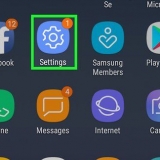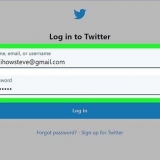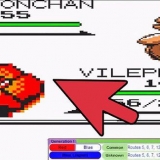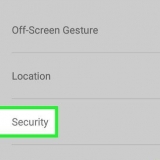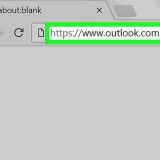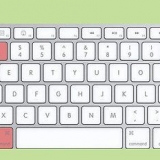Melden sie sich auf einem pc oder mac von viber ab
In diesem Artikel erfahren Sie, wie Sie Ihr Viber-Desktop-Konto auf einem Computer deaktivieren, ohne Ihre Kontoinformationen oder Konversationen auf Ihren Mobilgeräten zu verlieren.
Schritte
Methode 1 von 2: Verwenden eines Mac

1. Öffnen Sie Viber auf Ihrem Computer. Vibers Symbol sieht aus wie eine violette Sprechblase mit einem weißen Telefonhörer darin. Sie finden dieses Symbol im Anwendungsordner.

2. Klicke oben rechts auf das graue Zahnradsymbol. Diese Schaltfläche befindet sich neben deinem Profilbild in der oberen rechten Ecke des App-Fensters. Dies öffnet ein Dropdown-Menü.

3. klicke aufEinstellungen im Dropdown-Menü. Dadurch werden Ihre Kontoeinstellungen in einem neuen Popup-Fenster geöffnet.

4. Klicken Sie im linken Bereich auf die RegisterkartePrivatsphäre. Diese Option befindet sich neben dem Schlosssymbol links neben dem Einstellungsfenster.

5. Klicke auf den lila ButtonDeaktivieren. Diese Schaltfläche befindet sich unter der Überschrift "Viber auf dem Desktop deaktivieren" im Datenschutzmenü. Du musst deine Entscheidung in einem neuen Popup bestätigen.
Diese Option löscht Ihren gesamten Gesprächsverlauf und alle Daten aus der App von Ihrem Computer. Ihre Informationen und Gespräche bleiben auf Ihren mobilen Geräten verfügbar.

6. Klicken Sie im Popup aufDeaktivieren. Dies bestätigt Ihre Entscheidung und deaktiviert Ihr Desktop-Konto. Sie werden nun automatisch von der App auf Ihrem Computer abgemeldet.
Methode 2 von 2: Verwenden von Windows

1. Öffnen Sie Viber auf Ihrem Computer. Vibers Symbol sieht aus wie eine violette Sprechblase mit einem weißen Telefonhörer darin. Sie finden dieses Symbol in Ihrem Startmenü.

2. Klicken Sie auf das Symbol mit den drei horizontalen Linien. Diese Schaltfläche befindet sich in der oberen linken Ecke des App-Fensters von Viber. Dies öffnet ein Dropdown-Menü.

3. Klicken Sie im Dropdown-Menü aufDatenschutzeinstellungen. Dies öffnet deine Einstellungen auf der rechten Seite.

4. Klicke auf den lila ButtonDeaktivieren. Diese Schaltfläche befindet sich unten in Ihren Datenschutzeinstellungen. Sie müssen diese Entscheidungen in einem Pop-up bestätigen.
Diese Option löscht Ihren gesamten Gesprächsverlauf und alle Daten aus der App von Ihrem Computer. Ihre Informationen und Gespräche bleiben auf Ihren mobilen Geräten verfügbar.

5. Klicken Sie im Popup aufDeaktivieren. Dies bestätigt Ihre Aktion und deaktiviert Ihr Desktop-Konto. Sie werden nun automatisch von der App auf Ihrem Computer abgemeldet.
Оцените, пожалуйста статью